Tidak seperti program browser internet misalnya IE atau Firefox yang bisa menampilkan jendela-jendela berupa tab-tab yang lebih praktis, apabila kita membuka banyak folder secara bersamaan di Windows Explorer, kita harus membukanya dalam banyak window atau jendela-jendela terpisah. Tentunya hal itu cukup merepotkan.
Akan sangat praktis bila kita bisa menampilkan folder-folder tersebut berupa tab-tab. Untuk itu, kita bisa menggunakan salah satu program opensource gratis bernama QTTabBar, yaitu semacam program extension atau add-on untuk Windows Explorer untuk bisa menampilkan folder-folder secara bersamaan pada tab-tab, persis seperti kita menggunakan browser.
Fitur dan Penggunaan QT TabBar
QT TabBar merupakan freeware extension atau aplikasi tambahan untuk file manager Windows Explorer yang menambahkan fitur tabbed browsing di Windows Explorer saat meng-explore berbagai file/folder yang ada di hard disk. Selain fitur tabbed browing, QT TabBar juga punya beberapa fitur tambahan seperti untuk menelusuri folder tanpa perlu membuka folder tersebut.
Setelah aplikasi ini di install di OS Windows, kita harus memunculkannya terlebih dulu secara manual di Windows Explorer. Untuk OS Windows 7, silahkan klik tombol Organize => Layout => Menubar untuk memunculkan daftar menu agar bisa mengakses fitur QT TabBar ini.
Setelah menu muncul, silahkan klik menu View => Toolbars => QT TabBar, maka akan terlihat bar baru di bawah Menubar yaitu QT TabBar ini, yang bisa kita gunakan untuk membuka folder-folder berupa tab-tab pada sebuah jendela Windows Explorer. Bila kita ingin membuka folder tertentu pada sebuah tab, kita tinggal menarik (drag) folder tersebut ke bar QT TabBar itu.
Selain berfungsi untuk membuka folder dalam bentuk tab-tab, QT TabBar juga berfungsi untuk memudahkan kita menelusuri isi folder tanpa membukanya. Caranya, sorot saja sebuah folder dengan mouse, maka akan muncul icon panah di samping kanan folder yang kita sorot tersebut, dan silahkan klik icon panah itu untuk menelusuri isi dari folder itu tanpa kita perlu membukanya.
Bila diinginkan, kita bisa mengubah setting QT TabBar ini. Untuk itu, klik kanan pada area kosong pada bar QT TabBar untuk menampilkan jendela konfigurasi QT TabBar ini.
*
Download Gratis QT TabBar
Silahkan download di sini.
.
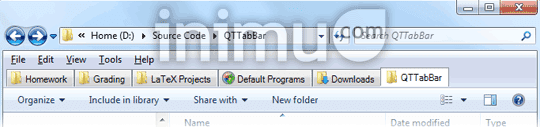

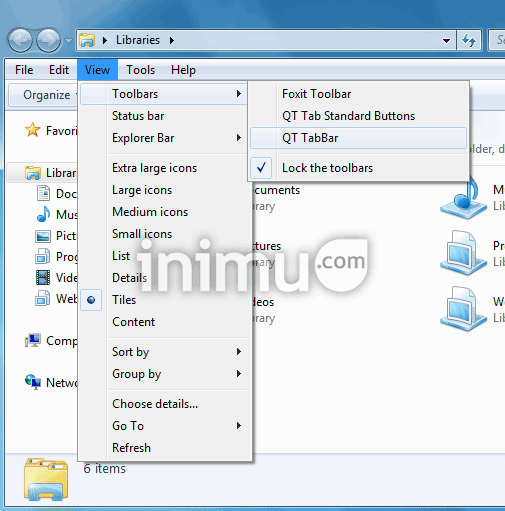

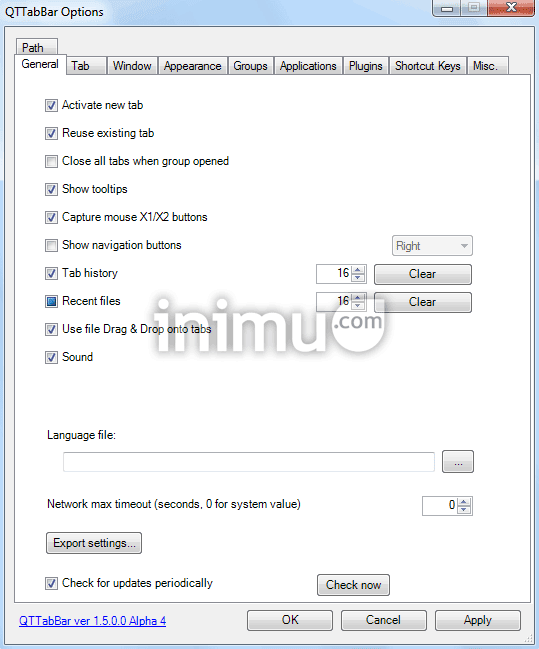
Makasih banget gan atas infonya....
ReplyDelete